
Wraz z wydaniem systemu Windows 8.x firma Microsoft wprowadziła funkcję, która pozwala nam nagrywać ekran naszego komputera bez konieczności instalowania jakiejkolwiek aplikacji innej firmy dzięki Pasek gier Xboxbar, który również pozwala nam na strumieniowe przesyłanie gier przez Internet. Jednak ta opcja nie jest dostępna we wcześniejszych wersjach systemu Windows.
Jeśli chcesz nagrywać ekran swojego komputera zarządzanego przez Windows 7 lub wcześniejszy, jesteśmy do tego zmuszeni instalować aplikacje innych firm jeśli zależy nam na jakości nagrań. Jeśli nie, możemy skorzystać z niektórych stron internetowych, które oferują nam tę funkcję, czego osobiście nie polecam.
Jedno z najlepszych rozwiązań do nagrywania ekranu w systemie Windows 7 i wcześniejszych wersjach przechodzi użyj aplikacji VLC. VLC jest aplikacją open source, całkowicie darmową, która pozwala nam odtwarzać dowolny format audio i wideo, co czyni ją najlepszą dostępną na rynku aplikacją do tych celów.
Ale dodatkowo zawiera również szereg funkcji, o których wielu użytkowników nie zdaje sobie sprawy. Jeden z nich pozwala nam nagrywać ekran naszego sprzętu, inny pozwala pobierać filmy z internetu. W tym artykule skupimy się na pokazaniu kroków, które należy wykonać, aby nagrać ekran naszego sprzętu.
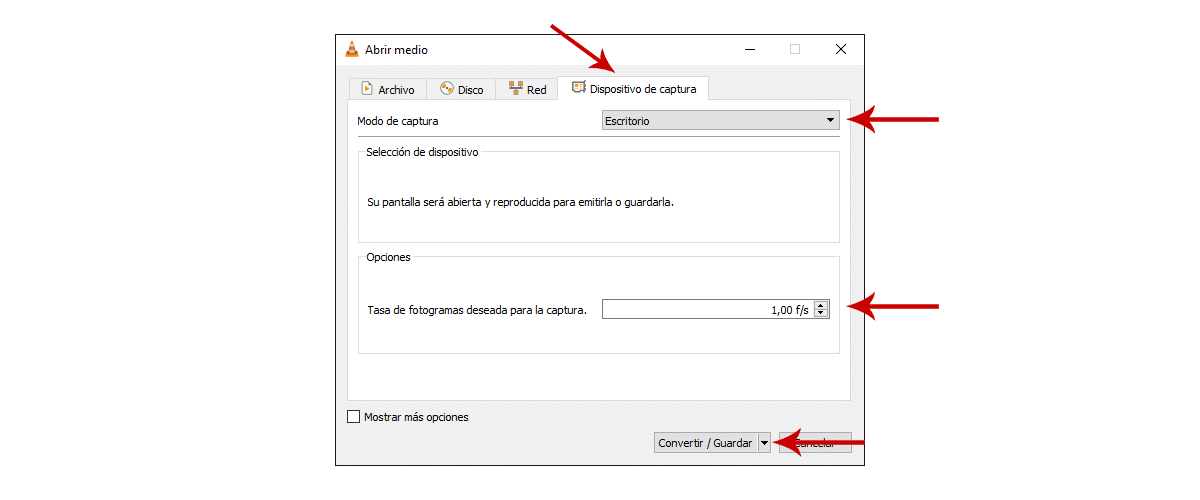
- Nagraj ekran Windows w Windows 7 lub wcześniejszym, otwórz aplikację iw górnym menu kliknij Medium - Convert.
- Następnie w wyświetlonym pływającym oknie wybieramy w Przechwytuj urządzenie iw trybie przechwytywania wybieramy Pulpit.
- Następnie w menu opcji wybieramy plik liczba klatek na sekundę przechwytywania. Jeśli chcemy, aby był płynny, musimy wybrać co najmniej 30 f / s.
Wreszcie klikamy Konwertuj / Zapisz aby rozpoczął się proces zapisywania gry.